Tkinter Entry 元件中的撤銷和重做
使用 Tkinter 在 Python 中開發圖形使用者介面 (GUI) 時,務必為使用者提供高效且直觀的編輯功能,包括撤消和重做在文字輸入欄位中所做的更改的能力。雖然 Tkinter 的 Entry 元件本身並不支援撤銷和重做功能,但我們可以使用稍微不同的方法來實現它。
在本文中,我們將探討如何使用內建的 Text 元件並自定義其行為,在 Tkinter Entry 元件中整合撤銷和重做操作。
瞭解 Tkinter 中的 Entry 元件:在深入探討實現細節之前,讓我們首先了解 Tkinter 中的 Entry 元件。Entry 元件是用於單行文字輸入的標準 Tkinter 元件。預設情況下,Entry 元件不提供對撤銷和重做操作的內建支援。但是,我們可以利用支援撤銷和重做的 Text 元件,並對其進行自定義以使其行為類似於單行 Entry 元件。
實現撤銷和重做功能
為了在 Tkinter Entry 元件中啟用撤銷和重做操作,我們將建立一個從 Text 元件繼承並覆蓋某些方法以實現所需功能的自定義元件類。
步驟 1:匯入所需的模組
首先,從 Tkinter 匯入必要的模組。
import tkinter as tk
步驟 2:建立自定義 Entry 元件類
接下來,建立一個從 Text 元件繼承並覆蓋特定方法的自定義 Entry 元件類。
class UndoableEntry(tk.Text):
def __init__(self, master=None, **kwargs):
super().__init__(master, **kwargs)
self.bind("<Control-z>", self.undo)
self.bind("<Control-y>", self.redo)
self.bind("<Key>", self.on_key_press)
self.undo_stack = []
self.redo_stack = []
def undo(self, event=None):
if self.undo_stack:
text = self.undo_stack.pop()
self.redo_stack.append(self.get("1.0", "end"))
self.delete("1.0", "end")
self.insert("1.0", text)
def redo(self, event=None):
if self.redo_stack:
text = self.redo_stack.pop()
self.undo_stack.append(self.get("1.0", "end"))
self.delete("1.0", "end")
self.insert("1.0", text)
def on_key_press(self, event):
if event.keysym not in ["Control_L", "Control_R", "z", "y"]:
self.undo_stack.append(self.get("1.0", "end"))
self.redo_stack.clear()
在這個自定義的 UndoableEntry 類中,我們覆蓋了三個方法:undo、redo 和 on_key_press。
當用戶按下 Ctrl+Z 時,會觸發 undo 方法。它檢查撤銷堆疊中是否有任何專案,如果有,則檢索最後的狀態,將當前狀態儲存在重做堆疊中,清除 Entry 元件,然後插入檢索到的文字。
當用戶按下 Ctrl+Y 時,會觸發 redo 方法。它檢查重做堆疊中是否有任何專案,如果有,則檢索最後的狀態,將當前狀態儲存在撤銷堆疊中,清除 Entry 元件,然後插入檢索到的文字。
on_key_press 方法在按下任何鍵(不包括撤銷和重做鍵組合)時呼叫。它將當前狀態儲存在撤銷堆疊中,並清除重做堆疊,允許使用者在鍵入或刪除文字時建立多個撤銷點。
步驟 3:使用自定義 Entry 元件實現 GUI
現在,讓我們建立一個包含自定義 UndoableEntry 元件的 GUI。
def main(): root = tk.Tk() entry = UndoableEntry(root, height=1) entry.pack() root.mainloop() if __name__ == "__main__": main()
在這個示例中,我們建立自定義 UndoableEntry 元件的例項,並將其打包到主視窗中。
示例
import tkinter as tk
class UndoableEntry(tk.Text):
def __init__(self, master=None, **kwargs):
super().__init__(master, **kwargs)
self.bind("<Control-z>", self.undo)
self.bind("<Control-y>", self.redo)
self.bind("<Key>", self.on_key_press)
self.undo_stack = []
self.redo_stack = []
def undo(self, event=None):
if self.undo_stack:
text = self.undo_stack.pop()
self.redo_stack.append(self.get("1.0", "end"))
self.delete("1.0", "end")
self.insert("1.0", text)
def redo(self, event=None):
if self.redo_stack:
text = self.redo_stack.pop()
self.undo_stack.append(self.get("1.0", "end"))
self.delete("1.0", "end")
self.insert("1.0", text)
def on_key_press(self, event):
if event.keysym not in ["Control_L", "Control_R", "z", "y"]:
self.undo_stack.append(self.get("1.0", "end"))
self.redo_stack.clear()
def main():
root = tk.Tk()
root.title("Undo and Redo in a Tkinter Entry Widget")
root.geometry("720x250")
entry = UndoableEntry(root, height=1)
entry.pack()
root.mainloop()
if __name__ == "__main__":
main()
輸出
使用者可以使用 **Ctrl+Z** 組合鍵撤銷更改,使用 **Ctrl+Y** 組合鍵重做更改。此外,文字的常規鍵入和刪除操作會自動建立撤銷點,允許使用者逐步撤消更改。
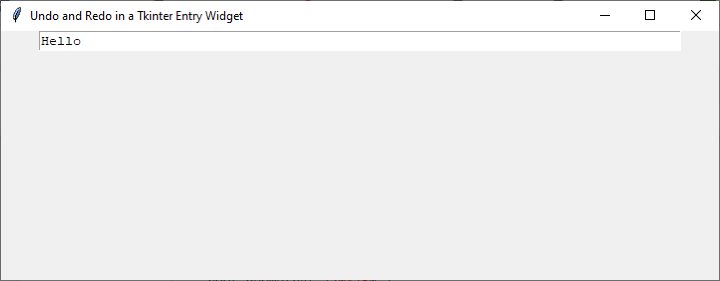
結論
在 Tkinter Entry 元件中整合撤銷和重做功能需要自定義不同元件(例如 Text 元件)的行為,以模擬單行 Entry 元件的功能。透過遵循本文中概述的步驟,您可以在 Tkinter GUI 中實現撤銷和重做操作,使使用者能夠撤消和重做在文字輸入欄位中所做的更改。這增強了文字編輯體驗,併為使用者在使用您的應用程式時提供了更大的控制和靈活性。


 資料結構
資料結構 網路
網路 關係資料庫管理系統 (RDBMS)
關係資料庫管理系統 (RDBMS) 作業系統
作業系統 Java
Java iOS
iOS HTML
HTML CSS
CSS Android
Android Python
Python C語言程式設計
C語言程式設計 C++
C++ C#
C# MongoDB
MongoDB MySQL
MySQL Javascript
Javascript PHP
PHP